Как воспроизвести Audible в проигрывателе Windows Media?
Воспроизведение аудио и видео лучше всего делать через проигрыватель Windows Media. Этот плеер популярен среди пользователей, так как он бесплатный и очень простой в использовании. Хотя он поддерживает несколько действий и сервисов, ему все еще не хватает потоковой передачи аудиокниг. В тот момент, когда вы начнете использовать проигрыватель Windows Media для потоковой передачи аудиокниг, уже ожидайте, что могут возникнуть ошибки и сбои. Итак, в этом посте мы сосредоточимся на том, как воспроизвести Audible в проигрывателе Windows Media максимально удобным способом.
Содержание Руководство Часть 1. Как загрузить Audible Books в проигрыватель Windows MediaЧасть 2. Как играть в Audible на проигрывателе Windows Media без ограниченийЧасть 3. Вывод
Часть 1. Как загрузить Audible Books в проигрыватель Windows Media
Audible предлагает аудиокниги практически на любом устройстве с приложением Audible, таком как смартфоны, планшеты, смарт-часы и настольные компьютеры. Заголовки охватывают весь спектр от самопомощи, отношений и биографий до литературы и художественной литературы. Теперь Audible предлагает два основных типа членства: Audible Plus и Звуковой Премиум Плюс.
Чтобы воспроизвести Audible в проигрывателе Windows Media, вы должны сначала убедиться, что файлы загружены на ваш компьютер. Чтобы продолжить, вам понадобится замечательный помощник по имени Audible Download Manager в качестве основного помощника для непосредственного сохранения книг в проигрывателе Windows Media. Чтобы получить это приложение, вы можете просто открыть браузер и зайти на официальный сайт Audible. После того, как вы увидите его на главной странице сайта, нажмите кнопку «Загрузить» и установите его на свой компьютер. Если это уже сделано, запустите приложение «Диспетчер загрузок» и начните с сохранения предпочитаемых аудиокниг.
Чтобы продолжить процесс воспроизведения Audible в проигрывателе Windows Media, выполните следующие действия.
- Открыв приложение Audible Download Manager, обратите внимание на параметры на главном экране приложения. Среди них выберите первую кнопку, которая является опцией «Общие настройки».
- Сразу после этого появится окно «Общие настройки», и отсюда убедитесь, что приложение Windows Media Player выбрано среди параметров ниже «После загрузки импортировать файлы в». Чтобы оно было проверено, перед приложением должна стоять галочка.

- После этого не забудьте нажать кнопку «Сохранить настройки» в нижней части всплывающего окна.
- Теперь перейдите к официальному веб-сайту Audible и войдите в свою учетную запись Audible. Просто предоставьте все необходимые данные, такие как имя пользователя и пароль, чтобы продолжить.
- Если ваша учетная запись уже открыта, немедленно перейдите в раздел «Библиотека» и просмотрите заголовки, чтобы увидеть, включены ли здесь ваши избранные.
- Выберите те, которые вы хотите, а затем нажмите кнопку «Загрузить» рядом с заголовком. Сделав это, Audible Download Manager вскоре начнет напрямую сохранять аудиокниги в проигрывателе Windows Media.
После успешного процесса загрузки все выбранные аудиокниги будут видны в проигрывателе Windows Media через несколько минут.
Как перенести локальные файлы Audible в проигрыватель Windows Media
Описанная выше процедура применима только ко всем названиям, которые можно увидеть на веб-сайте Audible. если у вас есть аудиокниги, которые сохранены локально, перенос их в WMP будет немного отличаться, так как вам придется перемещать каждый заголовок вручную, чтобы воспроизвести Audible в проигрывателе Windows Media.
Чтобы убедиться, что вы делаете правильный процесс, выполните шаги, указанные ниже.
- Начните с загрузки приложения Audible Download Manager, а затем запустите его сразу после процесса установки.
- На главном экране Audible Download Manager выберите «Общие настройки» и посмотрите, выбран ли проигрыватель Windows Media в разделе «После загрузки импортировать файлы в».
- Чтобы сохранить внесенные изменения, нажмите кнопку «Сохранить настройки» ниже.
- Затем обратите внимание на кнопку «Параметры» в верхнем левом углу окна «Общие настройки». Рядом с ним находится стрелка вниз, по которой нужно щелкнуть, чтобы увидеть дополнительные параметры.
- В показанных параметрах меню выберите «Импорт звуковых заголовков».
- После этого выберите Импортировать в WMP.
- Наконец, вставьте правильное место назначения для файлов, которые нужно импортировать.
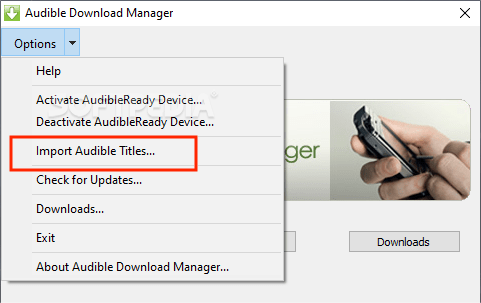
Если все вышеперечисленные шаги выполнены правильно, теперь вы можете воспроизводить Audible в проигрывателе Windows Media, используя локально сохраненные книги на вашем устройстве.
Часть 2. Как играть в Audible на проигрывателе Windows Media без ограничений
Единственный способ слушать Audible без подписки или ограничения на проигрыватель Windows Media, убедитесь, что они преобразованы в доступный формат и свободны от какой-либо защиты, которая, в частности, называется DRM (управление цифровыми правами). Как только заголовки будут загружены в поддерживаемом формате, вам будет легко получить к ним доступ на любом устройстве, которое вы хотите. Это даже не потребует от вас авторизации устройства только для того, чтобы иметь возможность воспроизводить Audible в проигрывателе Windows Media.
Для этого вам понадобится профессиональный конвертер аудиокниг и поделиться с вами лучшими, AMusicSoft Audible Converter наверняка надежен. Помимо возможности удалять DRM, конвертировать файлы Audible и загружать их в поддерживаемый формат, вы также должны знать, что этот конвертер Audible очень хорош для завершения каждого отдельного процесса всего за несколько минут. Полученное качество звука также очень заметно. Чтобы назвать поддерживаемые форматы, которые вы можете получить от этого конвертера, вы можете конвертировать Audible книги в MP3 или другие форматы, такие как FLAC, M4A и WAV.
Еще одна вещь, которая сделала AMusicSoft Audible Converter известным в индустрии аудиокниг, это простота его использования, гарантирующая, что каждый пользователь почувствует удобство использования его для нескольких процедур. Давайте посмотрим, действительно ли это так, рассмотрев ряд шагов, которые необходимо выполнить при использовании его для воспроизведения Audible на Windows Media Player.
- Получите AMusicSft Audible Converter с официального сайта, а затем сразу же установите его.
Бесплатная загрузка Бесплатная загрузка
- Откройте приложение, а затем добавьте файлы Audible для преобразования. Для этого вы просто выбираете заголовки после нажатия на конкретную область, предложенную конвертером.

- Выберите один формат из доступных, а затем также выберите выходную папку.

- Затем нажмите кнопку «Преобразовать», расположенную в нижней части.

- Наконец, сохраните преобразованные аудиокниги, выбрав их из меню «Преобразованные» вверху.
Часть 3. Вывод
Есть несколько способов попробовать, если вы хотите воспроизвести Audible в проигрывателе Windows Media. Вы можете использовать приложение Audible Download Manager для импорта локальных файлов или получения определенных заголовков с веб-сайта Audible. Чтобы добавить, вы также можете использовать AMusicSoft Audible Converter скачивать и конвертировать книги, чтобы никакие ограничения не могли помешать вам наслаждаться ими.
Люди Читайте также
- Краткое руководство о том, как отменить членство в Audible
- Дайте нам знать больше о Audible File Converter
- Как решить проблему «Звук не загружается в iTunes»
- Что нужно узнать о «Могу ли я поставить аудиокниги на свой iPod»
- OverDrive против Audible: какое приложение для аудиокниг лучше?
- Все, что нужно знать об Audible для Blackberry
- Решите вопрос о «Почему Audible продолжает останавливаться»
Роберт Фабри — ярый блоггер и энтузиаст, увлеченный технологиями, и, возможно, он сможет заразить вас, поделившись некоторыми советами. Он также страстно увлечен музыкой и писал для AMusicSoft на эти темы.